Tisk fotografií z online alba fotografií
Pomocí ovládacího panelu zařízení můžete přejít na web pro sdílení fotografií na Internetu a vytisknout fotografie v online fotoalbu (fotografie odeslané z různých zařízení, jako např. z počítače).

 Důležité
Důležité
-
Po aktualizaci firmwaru zařízení se změní obrazovka, způsob ovládání a funkce nabídek.
Podrobnosti o používání po aktualizaci firmwaru:
Před použitím této webové služby se seznamte s podmínkami jejího užívání.
 Upozornění k tisku prostřednictvím webové služby
Upozornění k tisku prostřednictvím webové služby
Než budete moci pomocí zařízení používat web pro sdílení fotografií, je třeba na tomto webu zaregistrovat účet a v něm vaše zařízení. Postupujte podle následujících pokynů a zaregistrujte si účet.
 Registrace účtu na webu pro sdílení fotografií
Registrace účtu na webu pro sdílení fotografií
 Důležité
Důležité
-
Použití této funkce vyžaduje připojení zařízení k síti LAN a připojení k Internetu.
-
Aby bylo možné používat tuto funkci, je nutné získat účet na webu pro sdílení fotografií. Chcete-li získat účet, navštivte web pro sdílení fotografií.
-
V závislosti na typu fotografie nebude možné některé fotografie zobrazit na displeji LCD či vytisknout.
-
Na obrazovce DOMŮ (HOME) vyberte možnost
 Cloud.
Cloud. Důležité
Důležité-
Je-li možné provést aktualizaci firmwaru zařízení, může se zobrazit zpráva s výzvou k aktualizaci.
Proveďte aktualizaci firmwaru podle zobrazené zprávy.
Podrobnosti o použití menu Cloud po aktualizaci firmwaru:
-
-
Vyberte web pro sdílení fotografií, který chcete použít, a poté stiskněte tlačítko OK.
Zařízení se připojí k webu pro sdílení fotografií a na displeji LCD budou zobrazena alba online.
 Poznámka
Poznámka-
Pokud ještě nebyl pro dané zařízení zaregistrován účet na webu pro sdílení fotografií, bude zobrazena obrazovka se žádostí o potvrzení registrace účtu.
Pomocí tlačítek

 vyberte možnost Ano (Yes) a poté stisknutím tlačítka OK zaregistrujte účet.
vyberte možnost Ano (Yes) a poté stisknutím tlačítka OK zaregistrujte účet.-
Podrobnosti o tom, jak zaregistrovat účet, naleznete v části Registrace účtu na webu pro sdílení fotografií.
-
Po dokončení registrace účtu bude zobrazena obrazovka pro potvrzení uložení přihlašovacího jména či e-mailové adresy a hesla. Pomocí tlačítek

 vyberte nastavení a poté stiskněte tlačítko OK. Pokud do zařízení neuložíte přihlašovací jméno nebo e-mailovou adresu a heslo, vyberte možnost Neukládat (Do not save) a poté stiskněte tlačítko OK.
vyberte nastavení a poté stiskněte tlačítko OK. Pokud do zařízení neuložíte přihlašovací jméno nebo e-mailovou adresu a heslo, vyberte možnost Neukládat (Do not save) a poté stiskněte tlačítko OK.
-
-
Je-li na webu pro sdílení fotografií načteno příliš mnoho alb online, nebo je-li komunikace nekvalitní, alba online nemusí být na displeji LCD správně zobrazena.
-
Zobrazení data vytvoření alba online na displeji LCD zařízení a v počítači může být odlišné. Také pořadí zobrazení může být odlišné.
-
-
Pomocí tlačítek

 vyberte album online a poté stiskněte tlačítko OK.
vyberte album online a poté stiskněte tlačítko OK.Zobrazí se fotografie v albu online.
 Poznámka
Poznámka-
Je-li na webu pro sdílení fotografií načteno příliš mnoho alb online, nebo je-li komunikace nekvalitní, fotografie nemusí být na displeji LCD správně zobrazeny.
-
Pořadí zobrazení fotografií alba online může být odlišné při zobrazení na displeji LCD zařízení a v počítači.
-
-
Podle potřeby zadejte nastavení.
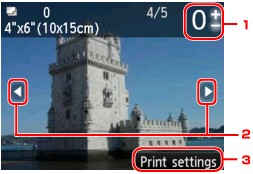
-
Počet kopií
Počet kopií určete pomocí tlačítek + a -.
 Poznámka
Poznámka-
Chcete-li pro každou fotografii určit počet kopií, zobrazte pomocí tlačítka

 požadovanou fotografii a pomocí tlačítek + a - určete počet kopií.
požadovanou fotografii a pomocí tlačítek + a - určete počet kopií. -
Obrazovku pro určení počtu kopií lze také zobrazit stisknutím tlačítka OK ve chvíli, kdy je zobrazena požadovaná fotografie. Po zobrazení obrazovky pro určení počtu kopií zadejte tento počet pomocí tlačítek + nebo -. Stisknutím tlačítka OK zobrazte obrazovku pro výběr fotografií.
-
-
Výběr fotografie
Pomocí tlačítka

 vyberte fotografii, kterou chcete vytisknout.
vyberte fotografii, kterou chcete vytisknout. -
Nastavení tisku (Print settings)
Stisknutím pravého tlačítka Funkce (Function) zobrazíte obrazovku pro potvrzení nastavení tisku.
Pomocí tlačítka

 změňte položku nastavení, pomocí tlačítka
změňte položku nastavení, pomocí tlačítka 
 změňte nastavení a výběr potvrďte pomocí tlačítka OK.
změňte nastavení a výběr potvrďte pomocí tlačítka OK.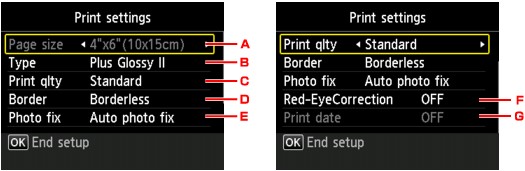
-
Velikost stránky (Page size)
Velikost stránky je nastavena na 10x15cm(4"x6") (4"x6"(10x15cm)).
-
Typ (Type) (Typ média)
Vyberte typ vloženého média.
-
Kval.tisku (Print qlty) (Kvalita tisku)
Podle fotografie vyberte kvalitu tisku.
-
Okraj (Border) (Tisk s ohraničením nebo bez ohraničení)
Vyberte tisk s ohraničením nebo bez ohraničení.
-
Opr.foto. (Photo fix)
Když je vybrána možnost Autom. opr. foto. (Auto photo fix), je rozpoznána scéna nebo obličej osoby na pořízené fotografii a pro každou fotografii se automaticky provede nejvhodnější korekce. Pomocí podsvícení zesvětlí ztmavlý obličej pro tisk. Analyzuje také scény, např. scenérii, noční scénu, osobu atd., a automaticky koriguje jednotlivé scény pro tisk pomocí nejvhodnější barvy, jasu nebo kontrastu.
V závislosti na typu fotografie nebude možné některé fotografie opravit.
 Poznámka
Poznámka-
Ve výchozím nastavení jsou fotografie z webu pro sdílení fotografií vytištěny s automatickými opravami.
-
Je-li vybrána možnost Žádné opravy (No correction), jsou fotografie vytištěny bez oprav.
-
-
Korekce červ. očí (Red-EyeCorrection)
Slouží ke korekci červených očí na portrétech pořízených s bleskem.
V závislosti na typu fotografie není někdy možné efekt červených očí opravit, nebo může dojít k úpravě jiných částí než očí.
-
Tisk data (Print date)
Toto nastavení není dostupné.
-
-
-
Stiskněte tlačítko Barevný (Color).
Zařízení zahájí tisk.


